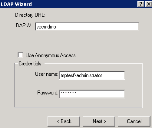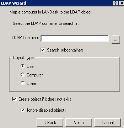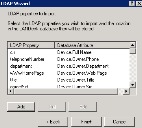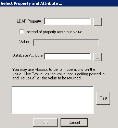Assistent für den LDAP-Import
Mithilfe einer LDAP-Import-Regel können Sie eine Verbindung zu einer LDAP-Datenquelle herstellen, z. B. Active Directory, um die am häufigsten verwendeten Datentypen in Ihre Inventardatenbank zu importieren. Einige dieser Regeln werden standardmäßig installiert, aber Sie können die Regeln auch kopieren und sie für Ihren spezifischen Bedarf bearbeiten.
Dieser Assistent beinhaltet einen LDAP-Browser, mit dem Sie schnell die erforderlichen Informationen finden können.
Wenn Sie in Ihrer Arbeitsumgebung VDI-Server einsetzen, können Sie mit diesem Assistenten Daten importieren, anhand derer Sie feststellen können, welche Benutzer eine bestimmte Softwarelizenz benötigen. Weitere Informationen finden Sie unter VDI-Lizezierung - Überblick.
Öffnen Sie den Assistenten, indem Sie in der DTS-Baumstruktur mit der rechten Maustaste auf LDAP-Import klicken und dann Neue Regel auswählen. Möchten Sie einen Satz LDAP-Standardregeln erstellen, dann klicken Sie auf Ja, ansonsten auf Nein, geben Sie dann einen eindeutigen Namen und eine Beschreibung für diese Regel ein und wählen Sie die Datenbank aus, in der die Regel die gesammelten Daten speichern soll. Geben Sie auf den folgenden Seiten die folgenden Informationen ein:
Auf dieser Seite können Sie eine Verbindung zu Ihrer LDAP-Datenquelle einrichten.
- LDAP://: Der Pfad für den LDAP-Server; in der Regel nur der Servername oder die IP-Adresse.
- Anonymen Zugriff verwenden: Eine Option für die anonyme Verbindung zum LDAP-Server. Verwenden Sie diese Option ausschließlich dann, wenn es unbedingt notwendig ist.
- Benutzername: Benutzernamen für die Verbindung zu LDAP. Für Active Directory geben Sie den Namen in der Form <domänen>\<benutzer> ein.
- Kennwort: Das Kennwort für den LDAP-Benutzer.
Wählen Sie auf dieser Seite den LDAP-Container aus, den die Regel nach zu importierenden LDAP-Eigenschaftendaten durchsucht.
- LDAP-Container: Der zu durchsuchende LDAP-Container. Klicken Sie auf die Schaltfläche mit dem Auslassungszeichen (...), um einen LDAP-Browser zu öffnen. In diesem Browser können Sie in der aktuellen Struktur, für die Sie über Berechtigungen zur Anzeige verfügen, nach LDAP-Objekten suchen. Dieser LDAP-Browser ist vergleichbar mit dem Browser für Active Directory-Benutzer und Computer.
Um alle möglichen LDAP-Eigenschaften für diesen Objekttyp anzuzeigen, navigieren Sie zu einem LDAP-Objekt, klicken im rechten Fensterausschnitt mit der rechten Maustaste darauf, und wählen dann Eigenschaften anzeigen. - Untercontainer suchen: Untercontainer des angegebenen LDAP-Containers, den die Regel durchsucht. Um die gesamte Struktur zu durchsuchen, aktivieren Sie dieses Kontrollkästchen und lassen das Feld Container leer.
Der Eigenschaft eines LDAP-Objekttyps muss unbedingt ein Attribut zugeordnet werden. Sie können eine der beiden konfigurierten Standardzuordnungen (Benutzer oder Computer) auswählen. Sie können auch Andere auswählen und eigene Zuordnungen konfigurieren.
- Benutzer: Ordnet das Attribut Computer.Anmeldename der Eigenschaft SAMaccountName für Benutzerobjekte zu.
- Computer: Ordnet das Attribut Computer.Gerätename der Eigenschaft cn für Computerobjekte zu.
- Sonstige: Öffnet ein Dialogfeld, in dem Sie die Zuordnung zwischen der Datenbank und einem LDAP-Objekt anpassen können. Sie möchten beispielsweise „Computer.Primärer Eigentümer“ statt „Computer.Anmeldename“ für das Ivanti Attribut verwenden. In diesem Dialogfeld ist der Objekttyp das zu suchende LDAP-Objekt. Das Ivanti Attribut ist das Datenbankattribut, das als Quelle für die Suche verwendet wird, und die LDAP-Eigenschaft ist eine Eigenschaft, die mit dem Attributwert übereinstimmen muss.
- Objekt erstellen, wenn es nicht vorhanden ist: Erstellt einen neuen Datensatz in der Inventardatenbank, falls noch kein Datensatz mit dem LDAP-Objekt übereinstimmt, das Sie importieren möchten.
- Deaktivierte Objekte ignorieren: Ignoriert deaktivierte LDAP-Objekte während des Imports.
Diese Seite zeigt die zu importierenden LDAP-Eigenschaftsdaten und das Datenbankattribut, dem die Daten zugeordnet werden. Sie können Daten von beliebig vielen LDAP-Eigenschaften importieren. Klicken Sie auf die Schaltfläche Hinzufügen, um eine LDAP-Eigenschaft in diese Liste aufzunehmen.
Nachdem Sie alle zu importierenden LDAP-Eigenschaftensdaten hinzugefügt haben, klicken Sie auf die Schaltfläche Fertig stellen. Die neue Regel wird im Ordner LDAP-Import > Alle Regeln angezeigt.
Auf dieser Seite können Sie LDAP-Eigenschaftsdaten und die Attribute auswählen, denen die Daten zugeordnet werden.
LDAP-Eigenschaft: Die Eigenschaft, der die Daten zu entnehmen sind.
Statischen Wert anstelle von Eigenschaft verwenden: Möglicherweise möchten einen bestimmten festen Wert beim Importieren hinzufügen, z. B. wo die Daten herkommen sollen, oder den Standort, unabhängig davon, was in LDAP steht.
Wert: Der zu verwendende statische Wert.
Datenbankattribut: Das Attribut, zu dem die Zuordnung erfolgen soll.
Textfeld „VBScript“: Den zurückgegebenen Wert können Sie mit VBScript ändern (optional). Klicken Sie auf die Schaltfläche Testen, um sicherzustellen, dass der VBScript-Code funktioniert.